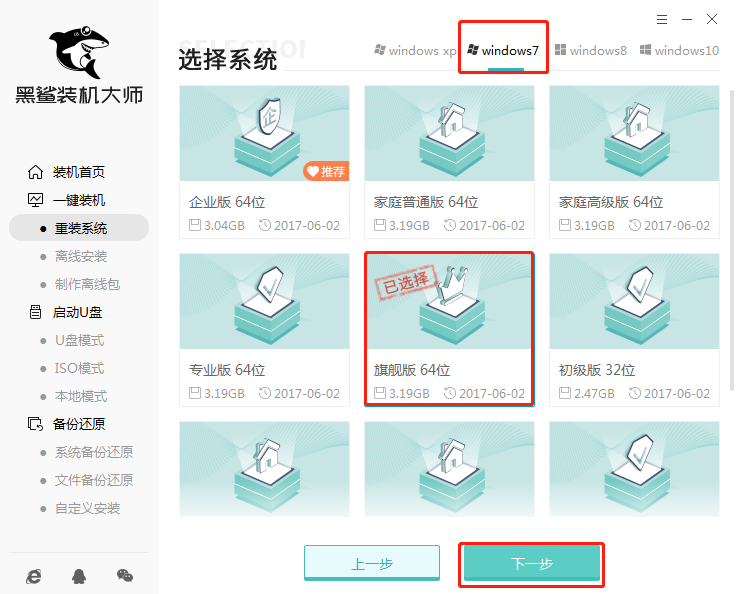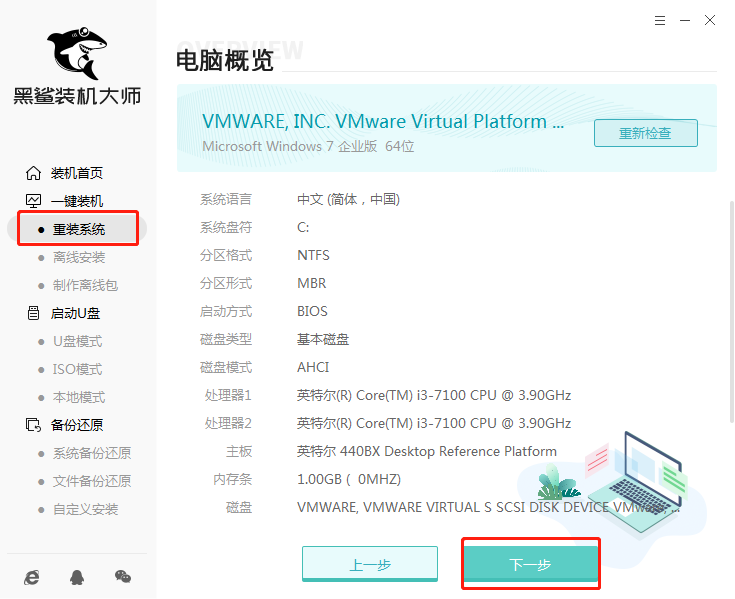黑鲨装机大师是一款非常人性化的系统重装软件,提供在线和u盘两种重装方式,可以很好的满足大家对系统重装的个性化的需求。和一般装机工具不同的是,黑鲨装机大师为大家提供了超多不同版本的系统,而且都是纯净版的,里面不含任何多余内容,专为喜欢清爽的你而准备。
黑鲨装机大师拥有可视化的界面,提供自动化安装流程,只需点几下鼠标即可执行自动化重装过程,无需太多的电脑基础,大家可以放心使用。
黑鲨装机大师特色介绍:
安全,纯净,省心,极速
傻瓜式操作,流水线流程,不懂电脑也能装系统
操作简单:重装系统只需简单几步流水线操作流程即可
功能一览:
一键重装
零技术基础,简单操作,一键智能重装系统
U盘重装
一键制作U盘启动,UEFI与BIOS双启动,简单易用
系统备份
傻瓜式一键操作,快速备份系统,避免数据丢失
系统还原
一键点击,轻松还原系统文件,稳定可靠
黑鲨装机大师u盘教程:
一、制作win7系统U盘启动盘
1.将U盘插入电脑(保证电脑能够识别到U盘)后,在打开的黑鲨界面中选择“启动U盘”下的“U盘模式”进入。此时选中自己的U盘设备并点击“制作U盘启动盘”(制作模式默认)。
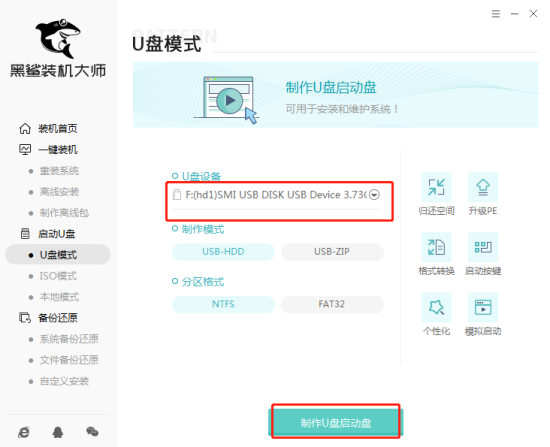
2.黑鲨为我们提供了多种系统文件进行下载,我们直接在最上方菜单栏中找到“windows7”,小编直接点击“旗舰版 64位”系统文件,最后选择“开始制作”。
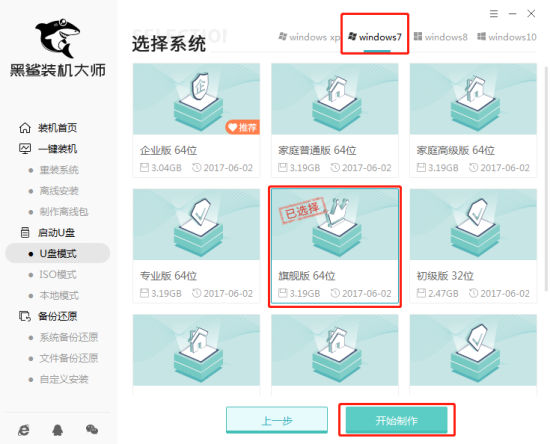
3.提前备份好U盘中的重要文件后,在弹出的提示窗口中点击“确定”将窗口关闭。
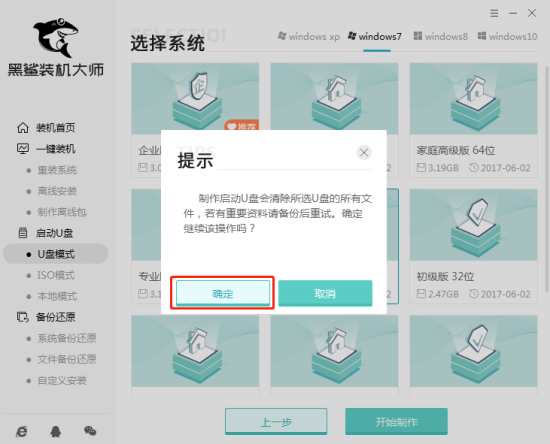
4.黑鲨装机大师开始自动下载win7系统,耐心等待下载完成即可。
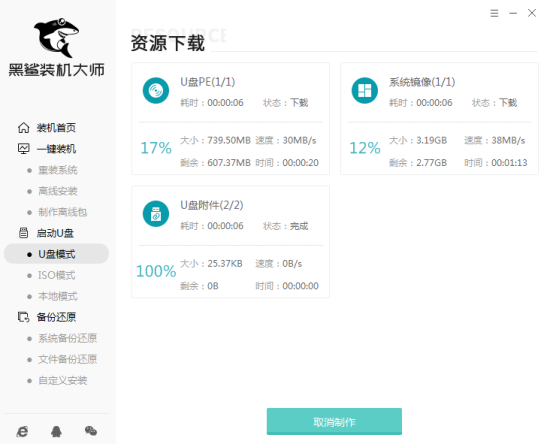
(系统文件下载完成后,黑鲨开始进行格式化U盘以及将系统文件写入U盘等操作,全程无需手动进行操作)
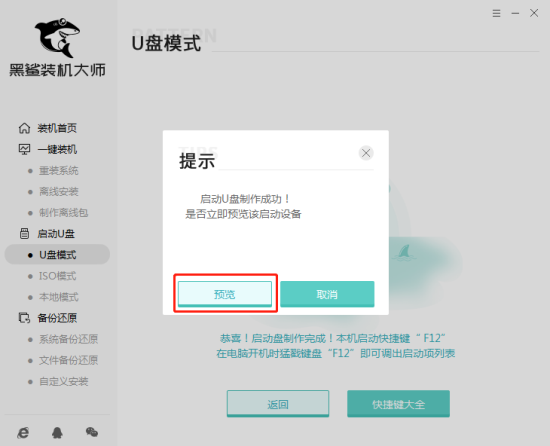
5.黑鲨会弹出以下提示窗口,提示U盘启动盘制作完毕,直接点击“预览”进行模拟测试。
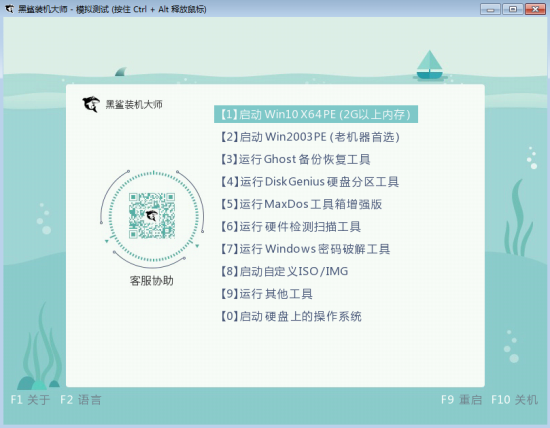
如果电脑中出现黑鲨PE菜单选择项的测试窗口,证明启动U盘制作完成,直接关闭该测试窗口即可。
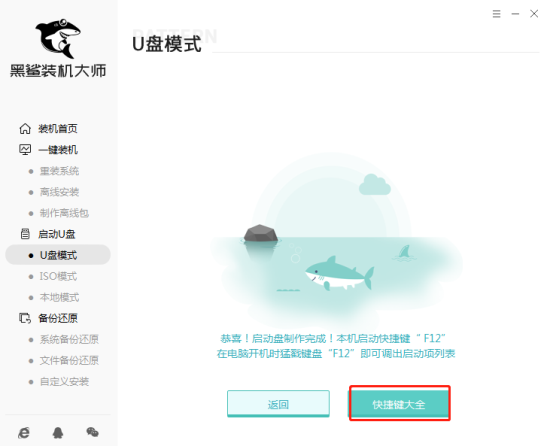
6.将测试窗口关闭后,黑鲨会弹出界面提示我们本机的快捷启动按键,或者直接点击“快捷键大全”进行查询。
大家如果忘记查询的话也没有关系,可以直接通过下表进行查询。
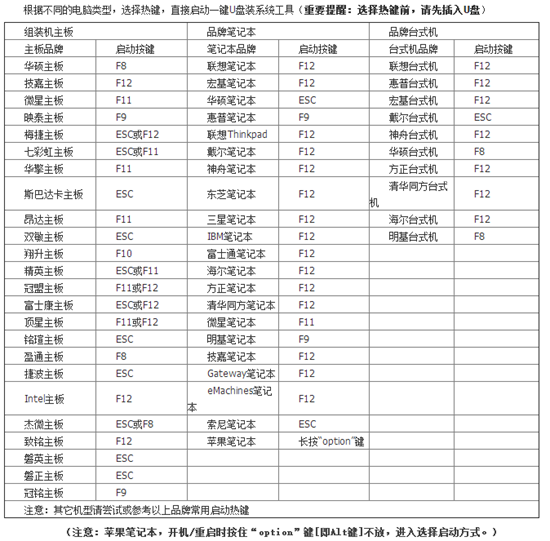
二、黑鲨U盘重装win7系统教程
1.成功制作U盘启动盘后重启电脑。出现开机界面时猛戳快捷键进入设置界面。使用键盘的“↑”和“↓”选择“usb”选项,回车进入。

2.此时电脑会弹出以下黑鲨U盘制作维护工具界面,选择第一项回车进入。
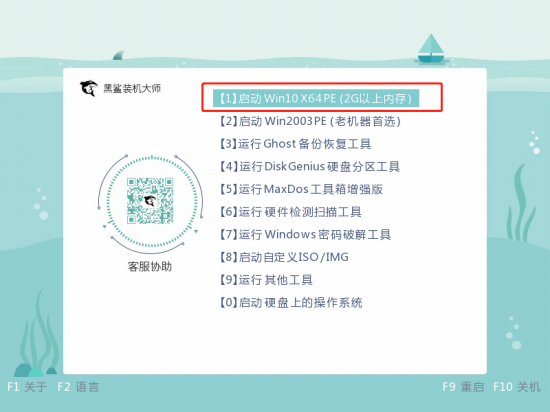
3.经过以上操作步骤成功进入PE系统后,黑鲨装机工具会自动检测U盘中的系统文件,选择win7文件后点击“安装”。
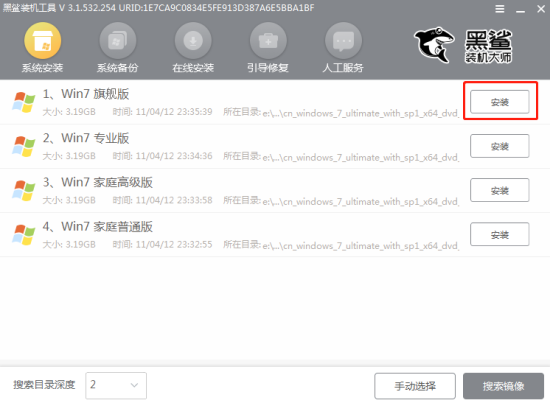
4.选择系统文件的安装路径(默认C盘/系统盘),勾选“安装完自动重启”复选框,最后点击“开始安装”。
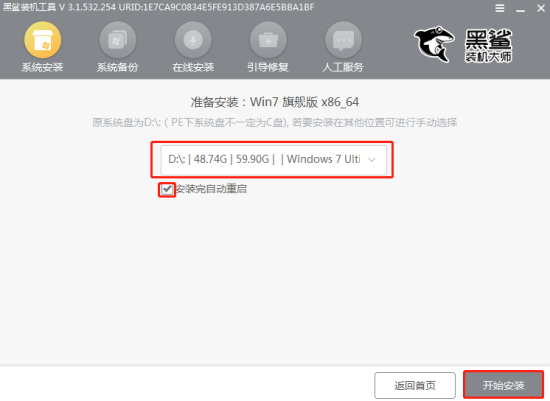
在弹出的提示窗口中点击“继续”即可。
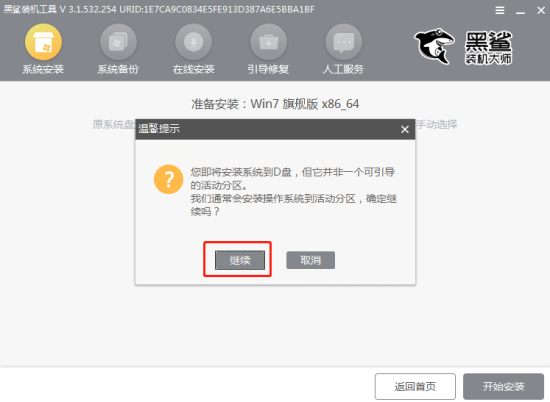
5.黑鲨开始自动安装win7系统文件,重装完系统之后,将所有的U盘拔掉后才可以点击“立即重启”电脑。(否则会重复进入PE系统,导致重装失败)
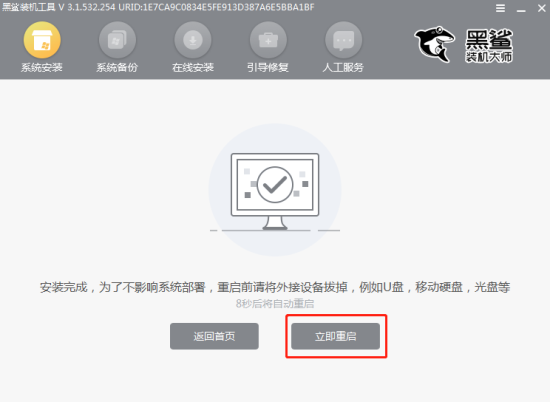
6.win7系统成功安装后,重启电脑即可正常进入系统桌面。

精品软件
黑鲨装机大师其他版本
- 搜狗拼音智慧版 去广告优化版v3.0
- 波尔远程控制(远程监控管理) 简体绿色版v9.1
- 照片制作成令人惊讶的卡通效果(Cartoon Maker Recorder 5.95)汉化绿色特别版v1.0.0.1
- Recuva Business Edition 多国语言绿色版v1.53
- MemTest(内存测试)专业汉化版v6.3
- MemTurbo(重新整理内存来改善CPU及主机板的效率)汉化绿色特别版V4.1.0331
- Mozilla Thunderbird(PortableApps简体便携版)v68.3.0 Final
- Auslogics Disk Defrag(德国优秀的磁盘整理工具) 多国语言绿色免费版v3.3.0.0
- OO Defrag Server Edition(适用于服务器版的磁盘整理)10.0.1634汉化特别版v10.0.1634
- MTV电子相册视频制作软件 中文注册版v4.71
- 浪人算牌之星空舟山510K(自动记录玩家出牌情况) 中文绿色免费版v1.03
- 浪人算牌之联众双扣 绿色版1.37
- EmFTP Professional(很好的和EmEditor配合进行使用)汉化绿色特别版V2.02.2
- Foxit Reader官方版(小巧PDF阅读器)8.1.2.1117
- 高效e人专业版 中文注册版v5.60 Build 555
- 轻松水印(专业图象加水印工具)简体绿色特别版v6.61
用户评论
最新评论
- 置顶 江苏扬州电信 网友 偏爱你侧脸
这个还是挺实用的。
- 置顶 宁夏石嘴山电信 网友 仙讽
谢谢站长!
- 置顶 广东肇庆电信 网友 却为相思困
哇塞哇塞??支持支持
- 置顶 河南平顶山电信 网友 过期爱
感谢分享,这个版本好用吗
- 置顶 广西柳州联通 网友 别来无恙
超级喜欢这款软件,谢谢
最新专题
更多>最新更新
更多>热门标签
软件排行榜
- 1
- 2
- 3
- 4
- 5
- 6
- 7
- 8
- 9
- 10